Анимация жасау жолдары
Батыс Қазақстан облысы
Теректі ауданы
Хамза Есенжанов атындағы ЖОББМ-нің
6-сынып оқушысы Саменов Берқайыр
Жетекшісі: Турсинова Жадыра Берковна
Мазмұны
Кіріспе
І. Microsoft PowerPoint бағдарламасында қосымша электронды оқыту құрылғысын жасау
1. Microsoft PowerPoint бағдарламасы және оны іске қосу
2. Көрмені шаблондар көмегімен құру
3. Слайдқа мәтін, сурет, графикалық объектілер
4. PowerPoint программасында слайдпен жұмыс істеу режимдері
5. Слайдтарды безендіру элементтері
6. Түрлі түстер схемасы
7. Фондық түстерді өзгерту, бояу тәсілдерін таңдау
ІІ. MacromediaFlash бағдарламасы
1. Кіріспе. Негізгі ұғымдары
2. Мультимедиалық жүйелерге қойылатын талаптар.
3. Мультимедиалық қосымшаларды жасау.
4. Анимация жасау жолдары, мысалдар
Қорытынды
Қолданылған әдебиеттер
КІРІСПЕ
Жобаның жасалу мақсаты: Microsoft PowerPoint бағдарламасының мүмкіндіктерін қолданып, жоғары сынып оқушыларына тәжірибе жасауға қосымша электронды оқыту құрылғысын жасау.
Жобаның міндеті:
1. Microsoft PowerPoint бағдарламасының мүмкіндіктерін және басқа бағдарламалардан артықшылығын көрсету;
2. Microsoft PowerPoint бағдарламасында электронды оқыту құрылғысын жасау;
3. MacromediaFlash MX бағдарламасыда анимациялар жасау болып табылады.
Microsoft PowerPoint – Microsoft Office-тің құрамындағы, көрмелік мәліметтер дайындауға арналған программа. Microsoft PowerPoint программасында баяндама немесе мекеменің салтанатты ашылуы т.с.с. әртүрлі материалдарды оның дыбыстық және мультимедиялық мүмкіндіктерін пайдаланып жандандырып жіберуге болады. Программа қарапайым болғандықтан, онымен жұмыс жасаған өте жеңіл қолайлы болып табылады.
PowerPoint-тың негізгі міндеті – ақпаратты қабылдаудың және есте сақтаудың тиімділігін арттыру мақсатымен көрмелерді жоспарлау, жасау және өңдеу.
MacromediaFlash MX бағдарламасы Web-сайтты және презентация зжасау барысында қолданылатын интерактивті векторлық анимация жасауға арналған интегралды орта. Бағдарлама көмегімен мынадай жұмыстар орындауға болады: кескін салу, вектор және растр графикасын беруге, алынған растрлы графиканы векторлық графикаға түрлендіруге, мәтінмен жұмыс жасауға объетивті формасын, қалпын, уақыт және кеңістікке байланысты өзгертуге, интерактивті анимация үшін басқару элементін жасауға, роликтерді, оқиғаларды дыбыстауға, анимация үшін ActionScript бағдарлама тілін қолдануда кескін, клип, батырмалар және ActionScript сценарийлердің кітапханаларын жасау және оны пайдалану.
І. Microsoft PowerPoint бағдарламасында қосымша электронды оқыту құрылғысын жасау
1. Microsoft PowerPoint программасы
Microsoft PowerPoint – Microsoft Office-тің құрамындағы, көрмелік мәліметтер дайындауға арналған программа. Бұл программа кодоскоптарға және 35 мм-лік мөлдір қабыршақтарға (пленка) арналған слайдтар, қағазда үлестірілетін мәліметтер, компьютер экранында анимациялық көріністерді бейнелей алатын көрмелер дайындау мүмкіндігін береді. Micrisoft PowerPoint программасында баяндама немесе мекеменің ашылу салтанаты т.с.с әртүрлі мәліметтерді оның дыбыстық және мультемедиалық мүмкіндіктерін пайдаланып жандандырып жіберуге болады.
MS Power Point – көрмелерді әзірлеуге арналған Microsoft Office қолданбалы прграммасы. Көрме – Сіздің қандай да бір қызметіңізге байланысты мәліметті ұсынуға арналып, компьютерде жасалған слайдтардың (бейне беттегі кескіндер) көрсетілімдік жиынтығы.
PowerPoint-тың негізгі міндеті – ақпаратты қабылдаудың және есте сақтаудың тиімділігін арттыру мақсатымен көрмелерді жоспарлау, жасау және өңдеу. Көрме – бұл диафильмдердегі сияқты, бірақ қазіргі заманғы ақпараттық технологияларды (компьютер, проектор, өзіне сәйкес программалық жасақтама және т.б.) пайдалана отырып әзірленген слайдтардан тұратын қысқа ғана әңгіме. Слайдтар қызықты суреттермен, сызбалармен және пәрмендермен безендірілген жобаның мазмұндық бөлігін қамтиды. PowerPoint көрмелерге түрлі жан бітірім және мультимедиа пәрмендерін қосуға мүмкіндік береді.
Жаңа өнім (парфюмерия, кітаптар, құрылыстық жобалар, істелген ғылыми, тәжірибелі жұмыстарды қорғау) тұтынушылар нарығына шыққанда, өндіруші өз өнімін адамдарға ұсынуы тиіс.
Бұны түрлі амалдармен істеуге болады: өз фирмаңыздың белгісі бар күнтезбелер шығару, қала ішінде үлкен-үлкен жарнамалар іліп тастау.
Электронды көрмелер-өнімді жарнамалаудың кеңінен қолданылатын әрі тиімді тәсілі.
Бүгінгі таңда PowerPoint көрмелерді әзірлеуге және көрсетуге арналған жетекші программалық жасақтама болып табылады. PowerPoint-та тартымды, кәсіби түрде безендірілген көрмелерді аз күш жұмсап жасауға болады
Слайдтарды жасау және орналастыру бойынша негізгі қызметімен қатар, PowerPoint көрмелерге түрлі жан бітірім және мультимедиа эффектілерін қосуға мүмкіндік береді.
PowerPoint программасын іске қосу үшін
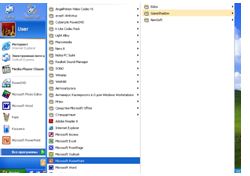 Powerpoint бағдарлама тапсырмалар тақтасындағы Іске қосу батырмасын шерткенде ашылатын бас мәзірдің Программа, Microsoft Power Point қатарында тышқанды шерту арқылы іске қосылады.
Powerpoint бағдарлама тапсырмалар тақтасындағы Іске қосу батырмасын шерткенде ашылатын бас мәзірдің Программа, Microsoft Power Point қатарында тышқанды шерту арқылы іске қосылады.- Менің компьютерім немесе Сілтеуіш программасының терезесінде С дискісінде сақталған Microsoft Offіce бумасындағы Microsoft Power Point жарлығында тышқанды екі рет шерту арқылы да іске қосуға болады.
( 1 сурет) PowerPoint программасын іске қосу.
Power point программасы іске қосылған мезетте көрме құрудың тәсілдерін таңдау және бұрын құрылған көрмені беретін сұқбат терезе ашылады (2 және 3 сурет ).
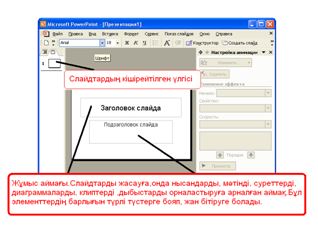
(2 сурет) Программа іске қосылған кезде ашылатын тақта.
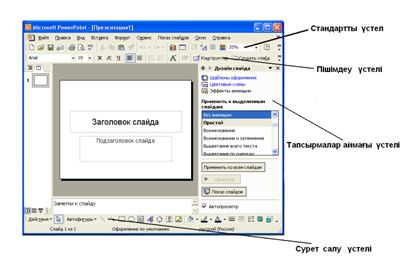
(3 сурет) Программа іске қосылған кезде ашылатын тақта
Стандартты үстел-стандартты амалдарға арналған. Бастапқыда сіз барлық батырмаларды қолданбайсыз, сондықтан ең қажеттілерін қарастырайық:
Пішім үстелі мәтінмен жұмыс істеуге арналған:
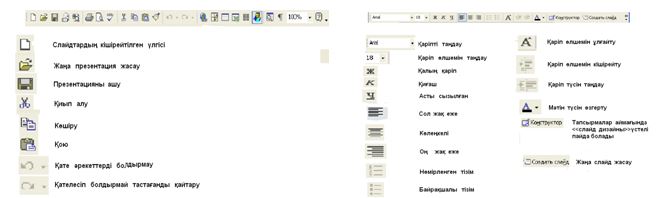
Сурет салу үстелі-сызбалық нысандармен жұмыс істеуге арналған әмірлерді қамтиды,қарапайым әсерлі суреттер,эмблемалар жасауға,мәтінді әдемі етіп безендіруге мүмкіндік береді.
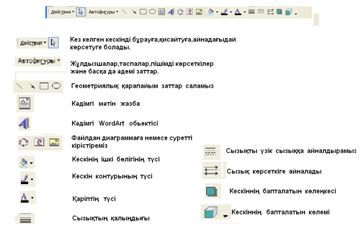
Дәл осы амалдардың барлығын Сіз көлденең мәзір көмегіменде істей аласыз, бірақ батырмаларды қолданған оңайырақ, әрі есте жақсы сақталады.
Көлденең мәзірден Көрініс-Құралдар үстелі әмірін таңдаңыз. Ашылған үстелдер тізімінде қажетті үстел атауын шертсеңіз,сол мезетте ол бейне бетте пайда болады.
Бірақ,есіңізде болсын-әрбір үстел жұмыс аймағында орын алып тұрады, сондықтан, жұмыс істеп болғаннан кейін үстелді қалай қоссаңыз, солай алып тастаңыз.
2. Көрмені шаблондар көмегімен құру
Power Point программасында қөрме құру әрекетін автомазмұн шебері көмегімен басқа екі түрлі тәсіл арқылы орындауға болады. Оның бірі алдын-ала безендіру элементтерін пайдалана отырып құру болса, екіншісі ешқандай безендіру элементтері қарастырылмаған бос көрме құрып алып, одан кейін көркемдеу болып табылады. Power Point программасының бір ерекшелігі осы екі жағдайда да, құрылған көрмені, алдын ала безендіру элементтері сақталынып қойылған басқа қалып түріне алмастыруға болады.
 Power Point программасында безендіріліп, дайындалған көрмелер қалыптар түрінде сақталынып қойылған. Кез келген уақытта осы қалыптарды пайдалана отырып, өз көрмемізді құруға болады.
Power Point программасында безендіріліп, дайындалған көрмелер қалыптар түрінде сақталынып қойылған. Кез келген уақытта осы қалыптарды пайдалана отырып, өз көрмемізді құруға болады.
Қалыптарды пайдаланып құру әрекетін Power Point программасы іске қосылған мезетте ашылған тақтада әрленген қалыптардан (из шаблонов оформления) опциясын таңдау арқылы құру мүмкіндігі бар. Осы опция таңдалғаннан кейін Осы көрмеде қолданылады (Используется в данной презентаций), Соңғы қолданылғандар (последние использованные), қолдануға болатындар (Доступно для использования) бөлімдерінен тұратын, Слайдтың дизайны тақтасы ашылады ( 5 сурет). Осы сұқбат терезе Файл-Құру командасын орындағаннан кейін де ашылады.
Көрменің қалыбын тышқан көмегімен белгілеп,өзімізге ұнағанын таңдап тышқан батырмасын шертеміз. Экранда таңдалған қалыпқа сәйкес бос көрме пайда болады. Ос көрмеге тиісті мәтіндерді енгізіп, арнайы эффектілер қойып, көркемдейміз.
Бос көрме құру үшін
Бос көрме, яғни ешқандай көркемдеу элементтері қолданылмаған таза көрме құру әрекетін :
- Power Point программасын іске қосу мезетінде экранда пайда болған сұқбат терезенің көрме құру өрісіндегі Бос көрме (Пустую презентацию) опциясын таңдау арқылы;
- Файл-Құру командасын орындағанда ашылған сұқбат терезенің Жалпы (Общие) астарлы бетінде Жаңа көрмені (Новую презентацию) шарт белгісін таңдау арқылы;
- Стандарттар саймандар тақтасындағы Құру (Создать) батырмасында тышқанды шерту арқылы орындауға болады.
Осы әрекеттердің бірі орындалған соң экранда Слайд құру сұқбат терезесі ашылады ( 6 сурет).
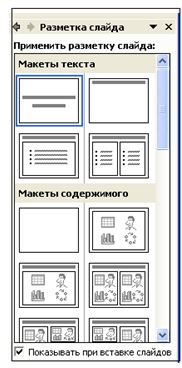 (6 сурет) Слайд қүрылымы тақтасы.
(6 сурет) Слайд қүрылымы тақтасы.
Көрме слайдтарын құрастыру, үйлестіру сұлбасын таңдау әрекетін Слайд құру сұқбат терезесінде жүзеге асыруға болады.
Power Point программасында слайдтар белгіленуінің 24 түрлі нұсқасы бар. Осы нұсқалар ішінен өзімізге қажеттісін таңдаған соң ОК батырмасын шертеміз.
3. Слайдқа мәтін, сурет, графикалық объектілер енгізу
Қалып көмегімен немесе бос көрмені құру командалары орындалған соң, Слайд құру сұқбат терезесі ашылады. Осы сұқбат терезеде слайдтағы мәтін, графикалық объектілер, диаграммалардың орналасу сұлбасын таңдай аламыз. Қажетті сұлбаны таңдап, ОК батырмасын шерткен соң, экранда слайд пайда болады (7 сурет).Әрбір өрісте әрекеттің орындалуына байланысты қандай элемент енгізілетіні көрсетіліп тұрады .Мысалы, слайдтың жоғарғы жағындағы өріс аймағында тышқанды бір рет шертсек тақырып енгізіледі т.с.с. Бастапқы уақытта слайд сұлбасы дұрыс таңдалмай қалса, оны кейін өзгертуге болады.
Тышқанды бір рет шертіп, тақырыпты және сол жақтағы өріске мәтінді енгізген соң, олардың қаріп түрін, түсін т.б. өзгертуге, яғни форматтауға болады. Форматталатын мәтінді ерекшелеп, белгілеген соң, Формат-Қаріп (Формат-Шрифт) командасын орындағанда ашылған сұқбат терезеде немесе форматтау саймандар тақтасындағы батырмалар көмегімен тиісті әрекеттерді орындаймыз. Форматтау әрекетін өріс ішіндегі бүкіл мәтінге қатысты орындау үшін, өріс жақтауында тышқанды шертіп, алдымен оны ерекшелеп аламыз.
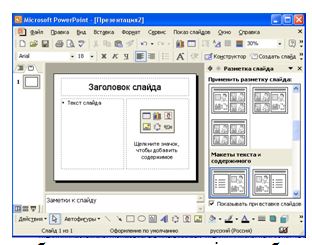 (7 сурет) Бұл слайдт тақырып және оң жағында графикалық обьектілер,сол жағында мәтін жазылатын өріс аймақтарынан тұрады.
(7 сурет) Бұл слайдт тақырып және оң жағында графикалық обьектілер,сол жағында мәтін жазылатын өріс аймақтарынан тұрады.
Мәтін енгізу өрісінде оны таңбаланған тізім түрінде жазған ыңғайлы. Әдетте таңба ретінде қара дөңгелектер немесе төртбұрыштар қолданылады. Осы стандартты таңбаларды өзгерту үшін, таңбаланған тізім жазылған өрісте тышқанды шертеміз де Формат-Тізім (Формат-Список) командасын орындаймыз. Тізім (Список) сұқбат тезесі ашылады. Қаріптің Wingdings деген түрін ашсақ, бірнеше белгілер тізімі шығады. Осы тізімнен кез келгенін таңдап, ОК батырмасын шерту арқылы таңба ретінде қолдануға болады.
Таңбаланған тізімнің соңында Enter пернесін басатын болсақ, келесі жолға таңба қойылады. Бос таңбадан кейін осы пернені қайта бассақ бұл таңба өшіп қалады. Ал, тұтас тізімнің таңбасын алып тастау үшін, оны ерекшелеген соң Ctrl+A қос пернесін басамыз немесе саймандар тақтасындағы Таңбаланған тізім батырмасын шертеміз. Сондай-ақ, слайдқа кесте, диаграмма, сурет сияқты объектілерді слайд сұлбасын таңдаған кезде шығатын, өріс аймағында тышқанды екі рет шерту арқылы енгізе аламыз.
Енгізу- Сурет(Вставка-рисунок) командасын орындап;
Суреттер (Картинки)- Microsoft Clip Gallery объектілерін;
Файлдан (Из файла) –файл түрінде сақтаулы тұрған суреттерді;
Автофигуралар - әртүрлі автофигуралар;
Бірнеше тармақтан тұратын диаграмма (Организационная диаграмма), Word Art объектілерін, сканерден көшірме (со сканера), Microsoft Word кестесін енгізу мүмкіндігі бар.

(8 сурет) Енгізу-Сурет (Вставка-Рисунок) командасын орындағанда ашылатын тізім.
Енгізу-Объект (Вставка-Объект) командасын орындап, ашылған сұқбат терезеде қажетті типін таңдау арқылы объект енгізуге болады ( 9 сурет).
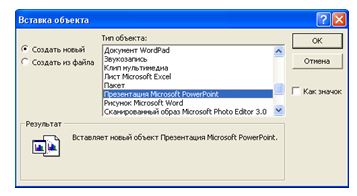
(9 сурет) Обьект енгізу сұхбат терезесі.
4. Power Point программасында слайдпен жұмыс істеу режимдері
Power Point программасының графикалық объектілерді бейнелеуге арналған басқа программалардан айырмашылығы, бір мезгілде бірнеше слайдтардан тұратын көрмелермен жұмыс істеу мүмкіндігін береді. Осы себепті слайдтарды қараудың бірнеше режимдері бар:
- Слайдтар режимі (режим слайда);
- Құрылымдық режим (режим структуры);
- Слайдтарды сұрыптау режимі (режим сортировщика слайдов);
- Бетке ескертпе жазу режимі (режим страниц заметок);
- Слайдтарды көрсету режимі (режим Показ слайдов);
Бұл режимнің әрқайсысы слайдты әртүрлі етіп көрсетеді және бір режимде жасаған өзгерту барлық режимде де іске асады.
Слайдтар режимі-көрменің әр слайдын жеке қарауға және өңдеуге өте ыңғайлы. Осы режимде мәтін енгізуге және өндеуге, графикалық объктілер мен кестелер енгізуге болады. Сонымен бірге өзіміз дайындаған немесе дайын суреттер, мәтіндік түсініктемелер енгізу мүмкіндігі бар.
Құрылымдық режим– көрменің тек мәтіндік мазмұнын көрсетеді. Бұл режимде көрмедегі мәтінді өзгертуге немесе жаңа мәтін енгізуге болады. Слайд режимінде жасаған безендіру әрекеттерін құрылымдық режимде орындай алмаймыз.
Слайдтарды сұрыптау режимінде- көрменің барлық слайдтары тізбектеліп, терезеде орналасады. Тұтас көрменің түріне арналған слайдтардың фоны, түстерді таңдау сияқты ортақ параметрлерді тағайындай отырып , болған өзгерістерді бақылауға ыңғайлы. Нақты бір слайдтың мазмұнын өзгерту мүмкін емес болғанымен, оларды өшіру, қайталау, көрсету ретін өзгерту әрекеттерін орындауға болады.
Бетке ескертпе жазу режимі-көрме кезінде баяндамашы қолдану үшін беттерге ескертпелер құруға арналған. Бүл режимге көшкен кезде слайдтың кішірейтілген көшірмесі беттің жоғарғы бөлігіне орналасады да төменгі бөлігін мәтіндік түсініктемемен толтыруға болады.
Слайдтарды көрсету режимі-дайындалған көрме слайдтары бірінен кейін бірі экранда көріне бастайды. Бұл режимінде қолданылған барлық анимациялық эффектілер экранда көрінеді (графикалық объектілер немесе мәтіннің әріптері бірінен кейін бірі жоғарғы, төменгі немесе т.б. жақтан ұшып келуі, түсі өзгеруі т.б.).
Осы режимдердің біріне көшу үшін, Typ (Вид) командасының ішкі мәзіріндегі қажетті режимнің бірін таңдаймыз немесе программа терезесінің сол жақ төменгі шетінде орналасқан режим батырмасының тиістісін шерту жеткілікті (11 сурет).

(11 сурет) Слайдтарды көрсету тәртібінің батырмалары.
5. Слайдтарды безендіру элементтері
Слайдтарды безендіру үшін арнайы қалыптарды пайдалануға болады.
Құрылған бос көрмені безендіру үшін немесе қалып арқылы құрылған көрменің безендірілуін басқа түрге ауыстыру қажет болса, Слайд дизайны тақтасындағы Безендіруді қалыбын қолдану (Применить шаблон оформления оформление) батырмасын шертеміз. Осы мезетте экранда арнайы бір түстік гаммаға сәйкес келетін, форматталынған мәтін және графикалық элементтерден тұратын бірнеше қалыптар орналасқан Безендіруді қолдану (Применить оформление) сұқбат терезесі ашылады (12 сурет).
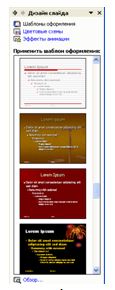 (12 сурет) Слайд дизайны тақтасы.
(12 сурет) Слайд дизайны тақтасы.
Тақтада көрсетілген үлгілерден қарап отырып, қажетті қалыпты таңдап алған соң, тышқанның оң жақ батырмасын шертеміз. Автомазмұн шебері көмегімен құрылған көрмені де осы әрекеттерді орындай отырып, басқа қалып түріне ауыстыра аламыз.
Power Point программасында қалыптар тізімінен таңдай отырып, безендіру арқылы, қөрменің барлық слайдтарына бірдей түс және фонның түрлерін бере аламыз. Бұл кезде көрменің барлық слайдтарына сол таңдалған қалыптың безендіру элементтері тағайындалады.
Әрбір адамның өз қалауы бойнша слайдтардың бір-біріне тәуелсіз мынадай элементтерін тағайындауға болады:
- Слайд белгіленуі (Разметка слайда). Слайд белгіленуі ретінде слайдқа орналастыратын мәтін, сурет,д иаграмма т.б. формасын айтуға болады.
- Түрлі түстер схемасы (Цветовая схема). Түстердің кең мөлшерлі спектрінен кез келген түсті таңдау мүмкіндігін береді.
- Фон. Слайдтағы түстер тек біртүсті ғана болуы міндетті емес. Палитрадағы ұқсас түстердің бірінен басқасына біртіндеп ауысуға болады. Сондай-ақ,бір түстің өзін вариациялық түрде қанықтыра отырып,түстің әр түрлі өрнектерін шығаруға болады.
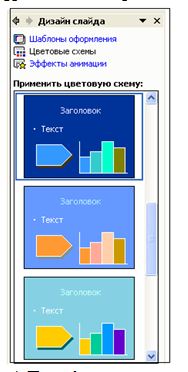 Слайдтың осы элементтері, яғни слайд белгіленуі, түрлі түстер схемасы, фонды үйлесімді түрде өзгерте отырып, өз шаблонымызды құруға болады.
Слайдтың осы элементтері, яғни слайд белгіленуі, түрлі түстер схемасы, фонды үйлесімді түрде өзгерте отырып, өз шаблонымызды құруға болады.
6. Түрлі түстер схемасы
Түрлі түстер схемасы әрбір қалып компоненттерінің бірі болып табылады. Ол көрменің әртүрлі элементтерін безендіруге арналған реттелген сегіз түрлі түстер тізбегінен құралған. Түрлі түстер сұлбасында слайдтардың фоны бірінші орында тұрады, қалған жеті түс фонның үстіне орналасатын мәтін, диаграмма және басқа объектілерді безендіруге арналған. Слайдтың дизайны тақтасындағы Түрлі түстер сұлбасы (Дизайн слайда-Цветовая схема) командасын орындағанда ашылған тақтадан сұлбаның қажеттісін таңдау мүмкіндігі бар ( 13 сурет).
(13 сурет) Түрлі түстер сұлба тақтасы.
|
Түс өрісі (цветовое поле) |
Сипаттама |
|
1.Фон |
Слайд фоны ретінде қолданатын түс |
|
2.Мәтін және сызықтар (текст и линии) |
Жазба (Надпись) ішінде орналасқан таңбаланған тізімдегі немесе мәтіндік блоктағы мәтіннің түсі. Осы түс Сызық (Линия) және Бағыттауыш (Стрелка) аспаптарының көмегімен құрылған сызық , бағыттауыштарға автофигуралар және сурет салу аспаптары көмегімен салынған басқа да объектілерге қатысты болады. |
|
3.Көлеңкелер (Тени) |
Көлеңке (Тень) батырмасы көмегімен құрылған көлеңкелердің түсі. |
|
4.Тақырып (Заголовок) |
Слайдтағы тақырыптар мен тақырыпшылардың түсі . |
|
5.Акцент |
Диаграммалар бірнеше тармақты диаграммалар (оргдиаграммы) және басқа ендірілген объектілерде екінші түс ретінде қолданылатын түс. |
|
6.Құю (Заливка) |
Автофигуралар және сурет салу саймандарының көмегімен құрылған объектілерді құю түсі. Осы түс диаграммаларды бірінші ретті мәліметтерге қатысты болады. |
|
7.Гиперсілтемелі акцент |
Диаграммалар бірнеше тармақты диаграммалар (оргдиаграммы) және басқа ендірілген объектілерде үшінші түс ретінде қолданылатын түс.Осы түс гиперсілтемені шақыратын объектілерге де қатысты болады (басқы слайдтағы презентацияға және WEB-парақтарға көшуді көрсететін объектілер). |
|
8.Гиперсілтемемен жалғасатын акцент (Акцент с последующей гиперссылкой) |
Диграммалар, бірнеше тармақты диаграммалар және басқа ендірілген объектілерде төртінші түс ретінде қолданылады. Бұл түс екпінді болыптұрған гиперсілтемелік объектілерге қатысты. |
Фонды таңдау үшін слайдтар режимінде Формат-Фон командасын орындаймыз. Тізімді ашу батырмасында тышқанды шертсек, фон түстері көрінеді. Таңдалған фондық түсті үлгіден көре отырып, тағайындай аламыз (14 сурет).
Таңдау батырмасын шерткенде небары 8 түс көрінеді. Бұл түстер бірін-бірі толықтырады және көп жағдайларда слайдты безендіруге жеткілікті болады. Бірақ, бұдан да басқа түстерді пайдалану мүмкіндіктері бар. Ол үшін осы тізімнен Басқа түстер (Другие цвета) өрісін таңдаймыз. Бұл кезде қосымша сұқбат терезе ашылады (15 сурет). Кәдімгі (Обычные), Спектр деген екі ішкі беттен тұратын бұл сұқбат терезеде кәдімгі немесе спектрден түсті таңдай отырып, жаңа түс дайындауға болады. Өзіміз дайындаған түс пен бұрынғы түсті жаңа (новый) , ағымдағы (текущий) өрісте салыстыра аламыз. Фондық түс таңдалған соң Қолдану (Применить) батырмасын шертсек осы фон тек жұмыс жасап отырған бір ғана слайдқа беріледі. Фондық түсті барлық слайдтарға беру үшін Барлығына қолдану (Применить ко всем) батырмасын шертеміз.

(14 сурет) Фон сұхбат терезесі.
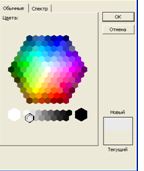
(15 сурет) Жаңа түстер дайындау мүмкіндігін беретін Түстер сұхбат терезесі.
7. Фондық түстерді өзгерту, бояу тәсілдерін таңдау
Слайдтың бір бөлігінен екінші бөлігіне қарай түстің қанықтылығын өзгертуге және өрнек немесе текстура түрінде түстерді әртүрлі етіп дайындауға болады. Түс қанығуы өзгерісінің арнайы грандиентті құю деп аталатын түрін қолдана отырып, өте әдемі дизайндарды дайындауға болады. Құю тәсілдерін таңдау үшін Формат-Фон командасын орындағанда ашылған сұқбат терезедегі таңдау таңдау үшін Формат-Фон командасын орындағанда ашылған сұқбат терезедегі таңдау батырмасын шерткенде ашылған тізімнен Құю тәсілдері (Способы заливки) командасын орындаймыз. Осы мезетте Құю (Заливка) сұқбат терезесі ашылады (16 сурет).
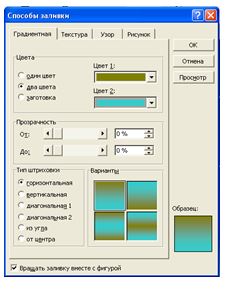 Грандиентті ішкі бетінде кез-келген түстің бірін және оған сәйкес штрихтеу типі мен нұсқасын таңдап, қажетті эффектіні дайындаймыз. ОК батырмасын, одан кейін Қолдану немесе Бәріне қолдану батырмасын шертеміз.
Грандиентті ішкі бетінде кез-келген түстің бірін және оған сәйкес штрихтеу типі мен нұсқасын таңдап, қажетті эффектіні дайындаймыз. ОК батырмасын, одан кейін Қолдану немесе Бәріне қолдану батырмасын шертеміз.
Текстура және Өрнек (Узор) ішкі беттерінде слайдтағы фонның түрлерін әртүрлі етіп өзгерту мүмкіндіктері бар. Ал, фонға сурет қосу қажет болса, Сурет (Рисунок) ішкі бетінде Сурет батырмасын шерткен соң, тиісті форматта сурет жазылған файлдың сақталған орнын көрсету қажет.
(16 сурет) Түстің қанықтылығын өзгерту мүмкіндігін беретін Құю сұхбат терезесі
ІІ. MacromediaFlash бағдарламасы
MacromediaFlash бағдарламасы алғаш рет 1996 ж. пайда болды. Flash ағылшынша «өте жылдам» немесе «өте ашық түсті нәрсе» деген мағыналы сөзін білдіреді. Немесе оның екеунің де бір уақытта болуы мүмкін. MacromediaFlash MX бағдарламасы Web-сайтты және презентация зжасау барысында қолданылатын интерактивті векторлық анимация жасауға арналған интегралды орта. Бағдарлама көмегімен мынадай жұмыстар орындауға болады: кескін салу, вектор және растр графикасын беруге, алынған растрлы графиканы векторлық графикаға түрлендіруге, мәтінмен жұмыс жасауға объетивті формасын, қалпын, уақыт және кеңістікке байланысты өзгертуге, интерактивті анимация үшін басқару элементін жасауға, роликтерді, оқиғаларды дыбыстауға, анимация үшін ActionScript бағдарлама тілін қолдануда кескін, клип, батырмалар және ActionScript сценарийлердің кітапханаларын жасау және оны пайдалану. *.gif анимация Flash ортасын немесе *.exe соңғы өнімдерін алуға болатын интерактивті фильм жасауға болады.
Бағдарлама терезесі және құжат терезесі. Файл кеңейтілуі *.fla.
Терезенің негізгі элементтері:
- терезе тақырып жолы;
- саймандар панелі;
- жұмыс аймағы (Work Area) статикалық суреттер мен анимацияларды жасауға арналған терезе бөлігі;
- құжат терезесінің жоғарғы бөлігі: уақыт шкаласы (TimeLine). Бұл анимациялық клипті жасау қажет жұмыс аймағы мен уақыт шкаласы сценаны құрады. Анимация бірінен кейін бірі болатын сцена жиының құрайды. Терезенің оң жақ бөлігінде бірнеше көмек панелі орналасқан (Color Mixer) түстер палитрасы RGB (Red, green, blue) гаммасы негізінде құралған.
Терезенің төменгі бөлігінде қасиеттер терезесі және Actions әрекеттер терезесі орналасқан.
Properties – панелі таңдалған объектіге байланысты өзінің мазмұны әр түрлі себеппен ауысып отырады.
Actions панелі – бағдарлама тілінде бағдарламаны, яғни сценарийді жазудың инструменттер орнын білдіреді. Бұл жағдай көбінде ActionScript-ты пайдаланғанда іске асады.
Қосымша панелдерді экраннан алып тастап, экранның сол қалпын сақтап қалуға болады. Ол үшін мәзір жолақщасынан Window – save Panel Layer командасын алу керек. Сонда пайда болған өріске атау енгіземіз. Осы сақталған жағдайды алу үшін Window – Panel Sets – (name)
Ал ешқандай өзгеріссіз бастапқы жағдайды келтіру үшін осы Window – Default layout командасын таңдау керек.
Тақырып 2. Мультимедиалық жүйелерге қойылатын талаптар.
Оқуышының компьютермен диалогын ұйымдастыруға талаптар.
Оқушының оқыту диалогын қалыптастыру талаптары. Оқушының оқу диалогын жобалауда оны симметриялы параметрі бойынша бағалау өте маңызды. Диалог ассиметриясы компьютер пайдаланса, онда оған тақырыпты бағытты диалог құруды анықтауда барлық инициатива жатады, ал оқушыдан тек пассивті жауап қабылдау қажет. Бұл педагогигалық дұрыс деп есептеледі. Диалогқа оқушыны ендіру туралы шешімін берілген уақытта оқушыда қатынас қажеттілігі туды ма, диалог оқушының көзқарасы туралы, ойлау түрін өзгерпей ме, дегендерді есепке алу қажет.
Диалог бағытын анықтай отырып, берілген моментте оқушы есепті шешудің қандай кезеңде орналасқанын анықтау оқушының дайындық дәрежесін есепке алу керек.
Оқыту орталарында диалогты қарым-қатынас ұйымдастыруда келесі кемшіліктер кездеседі:
- оқушы кішкентай ғана қате жіберсе, компьютер шағын есепті шешуге көп көмек береді;
- оқушыға түсініксіз көмектері берілгенде көмек азшылығы.
Диалогты құрастырғанда қажет:
- оқушыда болатын қиындық сипатын анықтау және оны хабардар ету;
- оқыту бағдарламасының мүмкіндіктерімен таныстыру.
Мультимедиалық жүйелерге қойылатын эргономикалық және психологиялы-педагогикалық талаптар. Пайдаланушымен бағдарлама арасында сұхбатты ұйымдастырудағы талаптар.
Тақырып 3. Мультимедиалық қосымшаларды жасау.
Графикалық объектілерді жасау. Графикалық құралдарды қолдану. Кескіндер түрлері. TGraphic, TPicture, TBitmap кластары.
Инструменттер панелі және оның құрылымы.
Инструменттер панелі 4 бөліктен тұрады:
1. Жоғарғы бөлгі – саймандар жиыны Tools деп аталады. Ол кескіндерді салу және өзгертуге қажетті саймандарды таңдау батырмаларынан тұрады;
2. Қарау (Просмотр – View) аймағы. Мұнда екі батырма бар: олар құжат бойымен жылдам қозғалуға арналған;
3. Түстерді беру аймағы – Colors бөлігі;
4. Options (Баптау- Настройка) аймағы. Бұл Tools бөлігінде таңдалынған саймандардың «модификаторын», яғни түрлерін анықтауға арналған.
Сурет салу құралдарын 3 типке бөлуге болады:
1. Бір уақытта контурды және заливканы орындайтын құралдар;
2. Тек заливканы жасайтын құралдар;
3. Тек контурды салатын құралдар.
Colors бөлігінде 2 үлкен батрыма және одан төмен 3 кішкене батырма орналасқан. Үлкен батырмалар «түс селекторлары» деп аталады және кескіндегі контурдың түсі мен заливка түсіне жауап береді.
Бағдарлама терезесінің төменгі бөлігінде Properties (Қасиеттер) панелі орналасқан. Ол белсенді құралға немесе жұмыс өрісінде ерекшеленеген объектіге қандай да бір қосымша бастауларды жасауға мүмкіндік береді.
Properties панелін экранға шығару әрекеттері: Ctrl-F3 батырмаларын шерту.
Custon (Заказ) батырмасы сызықтар стилін өзгерту режимін шақыруға арналған, яғни Stroke Style диалогтық терезесінен сызықты құрайтын штрихтардың, нүктелердің, сызықтардың өлшемдерін және жиіліктерінің нақты сан мәнін енгізуге мүмкіндік береді.
4. Анимация жасау жолдары, мысалдар
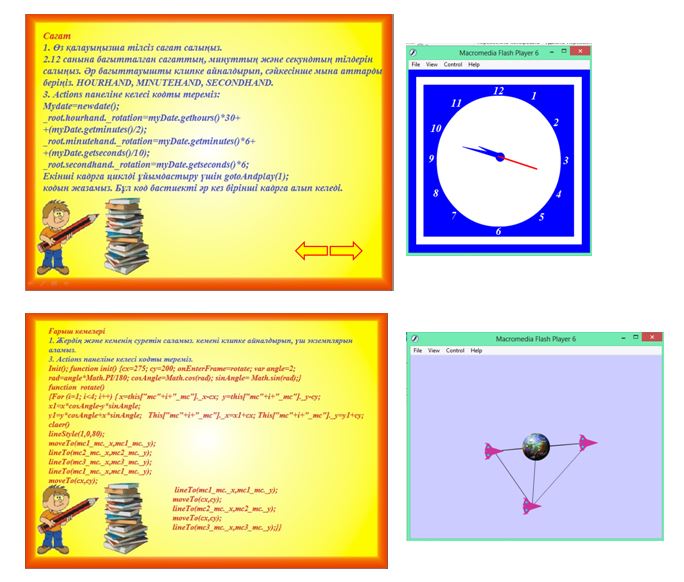
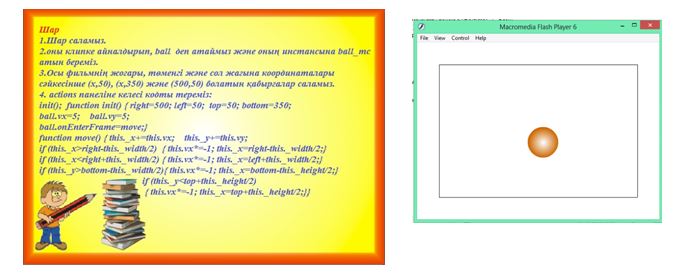
Қорытынды
Ақпараттық жүйелерді құру технологиясы- бұл болашақ, қызметтерге төлемді терминал арқылы жүргізуге ешкімді таң қалдыра алмайды, дегенмен бірнеше жыл бұрын бұған қол жеткізу мүмкін емес еді. Енді бірнеше мектептерде электрондық журналдар бар, ата-аналар кез келген уақытта және әлемнің кез келген нүктесінен қарауға мүмкіндіктері бар, жоғарыда сипаталған бағдарламалар арқасында, мектеп сабақтары бойынша электронды оқыту құрылғыларын құру, әр түрлі себептермен мектепке бара алмайтын оқушыларға қажет және автор осындай жүйелерді құруға қызығушылық танытқан тұлғаларға көмектесуге дайын.
Ақпараттық жүйелерді қолдану адамның қиялы қаншаға жетсе соншалықты ауқымды.
Пайдаланылған әдебиеттер тізімі:
- Переверзев С.И. Анимация в Macromedia Flash МХ. – М.: Бином, 2005г.
- Мультимедиа и «Звуковая энциклопедия»: Справочн-метод.пособие. –М.: Ин-тут «Открытое общество», 2001
- Шлыкова О.В. Культура мультимедиа: учебн.пособие –М.: ФАИР-ПРЕСС, 2001
- Microsoft PowerPoint 2003.Спека Марина Владимировна,Диалект-2004.
- Новиков Ф.А.,Яценко А.Д.Microsoft Office XP в целом.-Спб.:Бхв- Петербург,2002.
- Балапанов Е.Қ,,Берібаев Б.,Дүзбаев Р.М.,Мадьяров Т.А. PowerPoint программасын пайдалану: Оқу құралы. Алматы:ЖТИ,2009
- http://ru.wikipedia.org/wiki/Microsoft-PowerPoint
Әлеуметтік желілерде бөлісіңіз:
Пікірлер (4)
Пікір қалдырыңыз
Қарап көріңіз
Басқа да жазбалар
- ҚАЗАҚ ЖАСТАРЫНЫҢ ЦИФРЛЫҚ МІНЕЗ-ҚҰЛҚЫН ТАЛДАУ: 2020 ЖЫЛДАН КЕЙІНГІ ӨЗГЕРІСТЕР
- «Мәдениет және тұрмыс» журналы: ұлттық рухани кеңістіктің айнасы
- Серіктестікті хабарлау
- ФАКТЧЕКИНГ ПЕН МЕДИАСАУАТТЫЛЫҚТЫҢ ҚОҒАМДАҒЫ РӨЛІ: ҚАЗАҚСТАН ТӘЖІРИБЕСІ
- Фактчекинг пен медиасауаттылықтың қоғамдағы рөлі: Қазақстан тәжірибесі
- Қағаздағы теңдік пен шындықтағы айырма
- Тұрмыстық зорлық-зомбылыққа бейім ер клиенттермен психологиялық жұмыс
- Тұрмыстық зорлық-зомбылыққа бейім ер клиенттермен психологиялық жұмыс
- MySQL деректер қорын құру және пайдалану
- Тұрмыстық зорлық-зомбылыққа бейім ер клиенттермен психологиялық жұмыс
- Бүйрек,бүйрекүсті безінің анатомиялық құрылымы, морфологиясы, гормондық қызметі және клиникалық маңызын талдап, жүйелеу.
- Бүйрек,бүйрекүсті безінің анатомиялық құрылымы, морфологиясы, гормондық қызметі және клиникалық маңызын талдап, жүйелеу
- Басқару психологиясындағы ішкі және сыртқы дау-дамайлар
- Басқару іс-әрекетіне қатысушылардың танымдық процестері мен эмоциялық қалып-күйлері
- Жетекшінің ұйымдастыру және коммуникативтілік қабілетінің маңызы
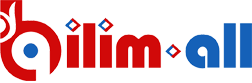

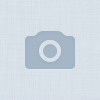
Арман
ӨТЕ тамаша РАХМЕТ
Адиль
өте керемет Рахмет
пайдалы мәлімет
пайдалы мәлімет
Дони
Анимация жасау жолдары